Ваша клавіатура не може мати багато символів. доступних. але ви хочете використовувати ці символи в документі, в такій ситуації у вас є можливість вставітьспеціальние символи так. як я пояснив в цьому підручнику.
Для того, щоб вставити символи, які ви використовуєте час від часу, виконайте дії, описані в цьому розділі. Якщо ви знайшли себе за допомогою конкретного символу часто, можна призначити клавіші швидкого доступу до нього.
Увімкнення більш доступного режиму символи:
Крок (1): Для того, щоб вставити спеціальний символ, привести курсор в тому місці. де ви хочете вставити символ. Перейдіть на вкладкуВставіть. Ви знайдете два варіанти під умовним позначенням кнопки (а) Equation і (б) Умовні позначення. Натисніть будь-який з цих двох варіантів, заснованих на вашому вимозі. Ви повинні використовувати рівняння при підготовці математичного або наукового або будь-який подібний документ. На даний момент я збираюся натиснути кнопкуСімвол. який показаний нижче.
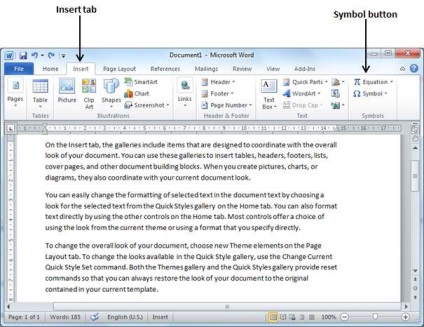
Крок (2): При натисканні кнопки Symbol, невеликий список символів буде виглядати. як показано нижче.
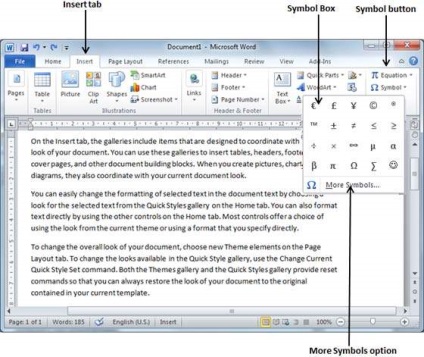
Крок (3): Тепер натисніть на будь-який з доступних символів в поле. щоб вставити. що в документі в обраному місці. Якщо ви не можете знайти потрібний символ в цій маленькій коробці. то ви можете натиснути на опціюДополнітельние символи. щоб мати широкий діапазон символів. як показано нижче в діалоговому вікні Символ. Ви можете вибрати будь-який з символу. а потім натисніть кнопкуВставіть. щоб вставити обраний символ.
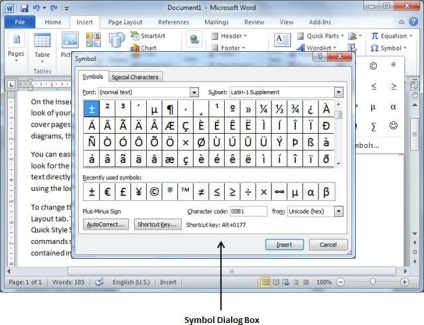
Призначення сполучень клавіш:
Крок (1): Припустимо. що у вас вже є наступне діалогове вікно Символ відкритий.
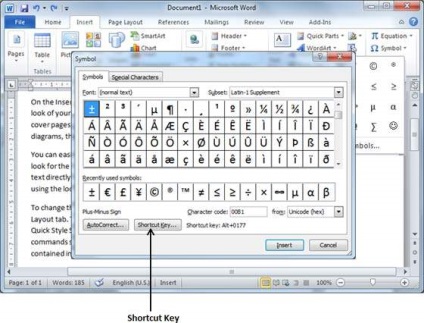
Крок (2): Натисніть на символ. для якого ви хочете призначити клавішу швидкого доступу. Кнопка Далі нажмітеКлавіші швидкого доступу. яка буде відображатися наступне діалогове вікні Налаштування клавіатури.
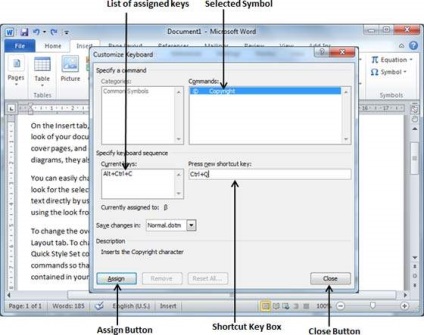
Крок (3): Тепер надрукуйте обрану комбінацію клавіш в полі Ключ швидкого доступу. Ви нажімаетеCtrl + Q. а потім натисніть кнопку Призначити. щоб призначити клавішу швидкого доступу. Ви побачите, що обраний ключ буде додано до списку призначених клавіш. Нарешті використовуйте кнопкуЗакрить. щоб закрити діалогове вікно.